Walmart и Google се сдвояват, за да ви позволят да създадете списък за пазаруване и да поръчате хранителни стоки от Walmart. Това означава, че можете да използвате гласов асистент на Google Home като a Google Home Mini или Домашен център да пазаруваш. Нарича се Walmart Voice Order. Ето какво трябва да знаете, как да активирате процеса и какво е проектиран да прави най-добре.
Съдържание
- Стъпка 1: Изтеглете Walmart Grocery
- Стъпка 2: Създайте своя списък с хранителни стоки
- Стъпка 3: Платете, за да завършите поръчката си
- Стъпка 4: Научете Асистент на вашите любими
Стъпка 1: Изтеглете Walmart Grocery

Първо, Walmart все още се нуждае от начин да свърже вашия акаунт в Walmart Google Assistant. Вие правите това чрез приложението Walmart Grocery, така че първата ви стъпка трябва да бъде отидете в Google Play и изтеглете приложението сами. Отворете приложението и влезте с вашия акаунт в Walmart или създайте акаунт, ако е необходимо. Докато правите поръчката си чрез Google Assistant, Walmart Grocery е приложението, което ще ви предоставя актуализации за вашата поръчка, така че не забравяйте да активирате сигналите, ако е необходимо. Можеш
научете повече за това как работи приложението тук.Препоръчани видеоклипове
Стъпка 2: Създайте своя списък с хранителни стоки

Когато Walmart Grocery е настроен, Google Assistant автоматично ще има достъп до него, без значение как го използвате. Това означава, че не е необходимо да правите допълнителна настройка с Начална страница на Google (или каквото и да е устройство с Асистент, което предпочитате да използвате). Можете просто да започнете да говорите.
Свързани
- Най-добрите съвети, трикове и великденски яйца за Google Home
- Как да настроите вашия интелигентен дом за начинаещи
- Новото приложение Google Home стартира официално на 11 май
Започнете, като кажете „Hey Google, говори с Walmart.“ Асистентът вече е нащрек и чака да създадете своя списък. Вече можете да давате команди като „Добавете хляб в количката ми“ или „Добавете мляко в количката ми“. Шансовете са отлични, че имате, например конкретен вид хляб, който харесвате, така че не се колебайте да кажете: „Добавете меден пшеничен хляб Sara Lee към моята количка.“
Засега тази функция за поръчка работи само с хранителни стоки Walmart, така че не се опитвайте да поръчате нищо друго освен хранителни продукти по този начин. Ако минават дълги периоди от време между добавянето на неща към списъка (както често се случва в заетите домакинства), след това можете да добавяте артикули един по един просто като кажете „Хей, Google, помолете Walmart да добави две авокадо към моя количка.”
В други случаи може да не сте сигурни какъв точно вид хранителен артикул ви трябва, особено ако никога преди не сте го купували. В моменти като тези можете да кажете „Хей, Google, помолете Walmart да препоръча тайландски къри сос“ и т.н. След това асистентът ще ви даде конкретна опция за закупуване, ако е налична.
Без значение как поръчвате, Google Assistant след това ще посочи конкретната марка и тип продукт, който е намерил, и колко струва, така че да знаете какво поръчвате.
Стъпка 3: Платете, за да завършите поръчката си
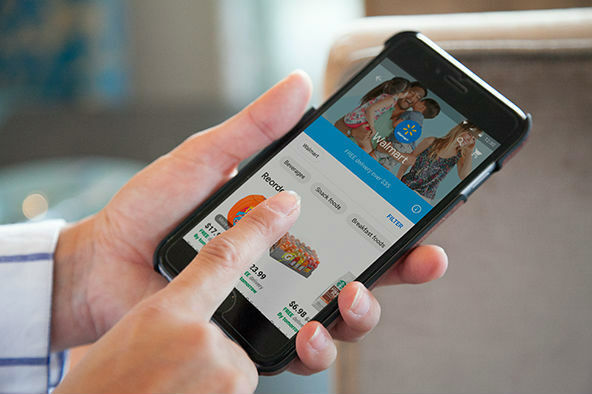
След като списъкът ви е завършен, върнете се към приложението Walmart Grocery. Тук ще можете да видите всички хранителни продукти, които сте събрали - можете също да скочите онлайн и да посетите акаунта си в Walmart през уебсайта на Walmart, ако това се окаже по-лесно.
Прегледайте списъка си и се уверете, че артикулите ви са точни, особено ако търсите конкретна марка или вид храни (повече за това след малко), и направете всички необходими промени. Избор на опция за доставка или вземане и отбележете всички включени такси, за да знаете колко допълнително ще трябва да платите. Когато сте готови, завършете покупката и направете плащането си.
Стъпка 4: Научете Асистент на вашите любими

Този метод за поръчка чрез Walmart идва с функция за обучение. Това означава, че приложението обръща голямо внимание на вашия акаунт и това, което предпочитате да поръчате. Въпреки че това може да звучи малко зловещо, всъщност е изключително полезно: когато Walmart Grocery има достъп до предишните ви предпочитания, той може бързо да пренареди същите марки и размери.
Това означава, че когато кажете „Добавете мляко в моята пазарска количка“, ще трябва да посочите вида мляко само веднъж. След това приложението ще го запомни и можете просто да кажете „Добавяне на мляко“ от тогава след това. Това ви дава добра причина да бъдете възможно най-конкретни, когато поръчвате нови продукти с гласови команди.
Препоръки на редакторите
- Правителството на САЩ ще стартира нова програма за киберсигурност за интелигентни домашни устройства през 2024 г
- Най-добрите интелигентни домашни устройства за 2023 г
- Най-често срещаните проблеми с Google Nest Mini и как да ги коригирате
- Google Home добавя поддръжка за управление на гаражни врати
- Най-добрите интелигентни светлини за Google Home
Надградете начина си на животDigital Trends помага на читателите да следят забързания свят на технологиите с всички най-нови новини, забавни ревюта на продукти, проницателни редакционни статии и единствени по рода си кратки погледи.




